Unakrsno objavljivanje razgovora u kanalu u aplikaciji Microsoft Teams
Imate li informacije ili objavu koju je potrebno objaviti u više timova i kanala? Tu poruku možete objaviti na više kanala odjednom.
Napomena: Možete unakrsno objavljuti iz aplikacije Teams na radnoj površini ili webu.
Unakrsno objavljivanje novog razgovora u kanalu
-
Na kartici Objave odaberite Započni novu objavu.
-
Odaberite Postavke > (Objavi u) Više kanala.
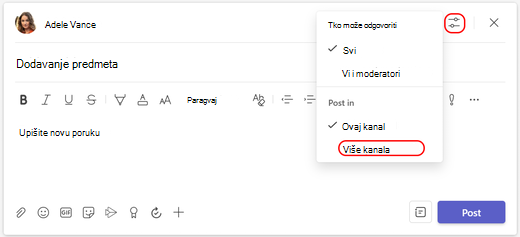
-
Odaberite + da biste dodali više kanala na koje želite objavu.
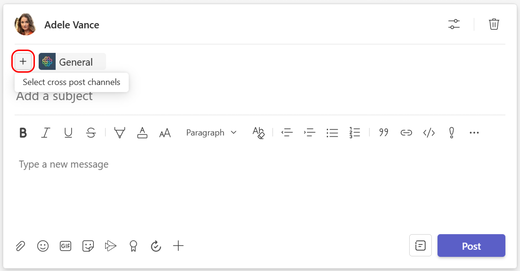
-
Odaberite kanale na koje želite prijeći objavu ili upotrijebite pretraživanje da biste pronašli kanal. Objavu možete objaviti gdje god ste član. Odaberite Ažuriraj da biste spremili.
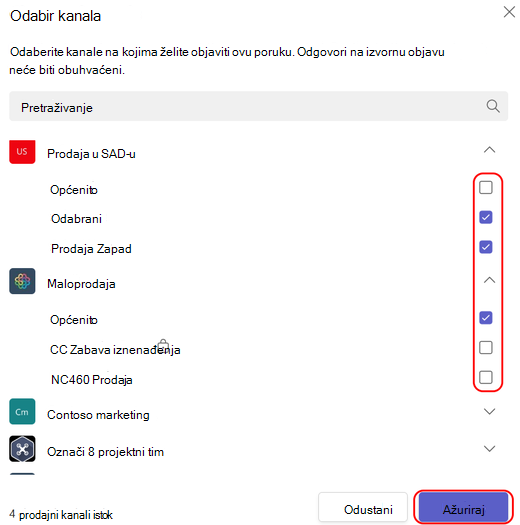
-
Upišite poruku i odaberite Objavi. Time se vaša poruka šalje svim kanalima koji su navedeni iznad polja predmeta.

Uređivanje unakrsne objave
Izvornu poruku možete u bilo kojem trenutku urediti u više objava tako da odaberete Dodatne akcije 

Ovdje možete dodati i kanale za objavu ili ukloniti kanale s popisa. Odaberite + da biste pronašli kanale koje želite dodati. Da biste uklonili kanal, samo odaberite X pokraj njegova naziva.
Naposljetku, za svaku objavu koju stvorite možete je pretvoriti u unakrsnu objavu tako da odaberete Dodatne akcije 

Napomena: Vlasnici tima mogu uspostaviti pravila moderiranja da bi kontrolirali tko može objavljuvati, reagirati i odgovarati na poruke u kanalu. Za više pojedinosti. pogledajte promjena uloga moderatora i postavki u kanalu.










